Jak vytvářet webové stránky pomocí gumák. Nech mě hádat. Uvažujete o sestavení svého prvního webu pomocí gumák a rád by slyšel (přečetl) několik tipů na programy, které mají používat. No, před několika lety bych rozhodně doporučoval iWeb, aplikaci Apple, která umožňovala vývoj webových stránek velmi jednoduchým způsobem. Jeho vývoj však bohužel byl zastaven a již není k dispozici ke stažení.
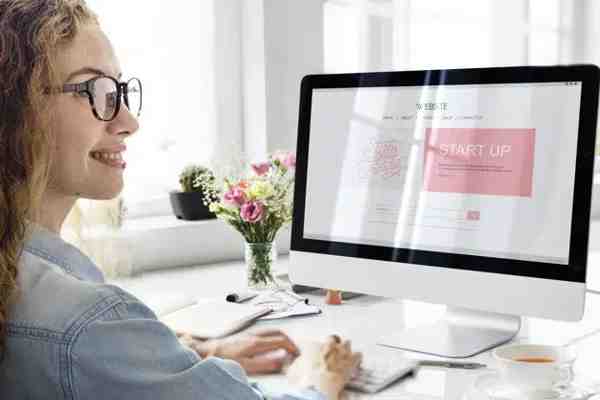
Pojďme se tedy podívat na další alternativy k objevování jak vytvořit webové stránky s Mac s nástroji, které nám trh v současné době nabízí. Naštěstí se nebojte, je jich spousta, a přestože Apple tyto druhy „her“ oficiálně opustil, není zde nedostatek jednoduchých a intuitivních řešení, která plně odrážejí styl. Cupertinian. Kolik stojí? Vše záleží na vašich potřebách.
Pokud jste spokojeni s aplikacemi střední úrovně, můžete se dostat pryč, aniž byste utratili desetník, zatímco pokud máte profesionální potřeby, měli byste usilovat o něco komplexnějšího, a proto i dražšího. Podívejte se níže a zjistěte, které programy jsou pro vás nejvhodnější.
Jak vytvořit webové stránky s Mac. Základní znalosti.
Než se dostaneme k jádru této příručky a konkrétně vysvětlíme, jak vytvořit webové stránky s MacDovolte mi, abych vám dal více informací o základních znalostech, které byste měli získat.
Ačkoli, jak brzy zjistíte, existují programy, které dokážou vytvořit kompletní webové stránky, aniž by se dotkly jediného řádku kódu, ale radím se naučit, pokud jste tak již neučinili, jaké jsou základní jazykové pojmy HTML y CSS které slouží k vytvoření struktury webové stránky a definování jejího grafického vzhledu.
Ve skutečnosti jsou jazyky, které se podílejí na vytváření webové stránky, mnohem vyšší. Chcete-li se však rychle dostat i v případě problémů, základní znalost HTML a CSS je více než dostačující.
Programy pro vytváření webů s Mac
Bez nezbytných úvodních vysvětlení přišel čas dostat se do jádra této příručky a seznámit vás s tím, jaké jsou podle mého názoru nejlepší programy pro vytvářet webové stránky s Mac momentálně dostupný.
Bluegriffon
První program, na který vás chci pozvat, je BlueGriffon. V tomto případě je to bezplatný a open source software, který vám umožňuje vytvářet webové stránky v systému Windows WYSIWYG (to, co vidíte, je to, co dostanete). Proto díky grafickému rozhraní typu point-and-click, ale také s možností psát přímo HTML kód.
Program je multiplatformový (kompatibilní s MacOSem, také s Windows a Linuxem), zdarma (i pro odemčení všech funkcí je nutné zakoupit placenou verzi) a kompatibilní se všemi nejnovějšími webovými standardy. Dále je možné rozšířit jeho funkčnost instalací některých rozšíření dostupných na oficiálních webových stránkách.
Chcete-li ji stáhnout do počítače Mac připojeného k oficiální webové stránce, klikněte na položku descargar je nahoře a klikněte na níže uvedený odkaz logo macOS ( OS X ).
Po dokončení stahování spusťte program balík.dmg dříve získané a přes okno, které se otevře na obrazovce, přetáhněte ikona program ve složce aplikace Mac. Potom přejděte na druhý, klikněte pravým tlačítkem na ikonu Bluegriffon a klikněte na otevřít dvakrát za sebou, aby se zabránilo omezením Apple na necertifikovaný vývojářský software.
Uživatelské rozhraní softwaru je velmi intuitivní. Panel nástrojů umístěné nahoře umožňuje přístup k hlavním funkcím programu; pomocí tlačítek na tom umístěných Panel nástrojů Nachází se hned pod ní, můžete na vyvíjející se stránku přidat prvky. funkční panel umístěné vlevo. Obsahuje však užitečné prvky pro formátování textu.
Nakonec můžete pomocí tlačítek umístěných ve spodní části zvolit, zda chcete editor zobrazit v režimu WYSIWYG, v režimu Zdroj nebo s oběma zobrazeními současně (Duální zobrazení). BlueGriffon také podporuje instalaci pluginů, bezplatných i placených, které vám umožní rozšířit funkčnost. Některé jsou již nainstalovány „standardně“ a najdete je v nabídce Nástroje> Pluginy.
SeaMonkey
SeaMonkeyMísto programu pro vytváření webových stránek jde o „univerzální“ software určený pro celý svět Internet- Zahrnuje prohlížeč založený na enginu Gecko, e-mailový klient, a povídání pro síť IRC, čtečku RSS a samozřejmě editor HTML, díky kterému je možné vytvářet a editovat webové stránky, také v režimu WYSIWYG (Composer).
Jedná se o software s otevřeným zdrojovým kódem, plně přeložený do italštiny a kompatibilní s OS Windows, macOS a Linux.
Chcete-li ji stáhnout do počítače Mac připojeného k této stránce, vyberte položku macOS x64 z rozevírací nabídky související s operační systémprvek Italština - italština z rozbalovací nabídky vyberte jazyk a klikněte na odkaz Stáhnout nyní, stáhněte instalační soubor programu do počítače.
Po dokončení stahování otevřete .dmg balíček máte a pomocí okna Finder, které se objeví na obrazovce, přetáhněte ikona SeaMonkey ve složce aplikace Mac. Poté přejděte do uvedené složky, klikněte pravým tlačítkem na ikonu, kterou jste právě zkopírovali, a stiskněte otevřené dvakrát za sebou, aby se zabránilo omezením uloženým makrem na necertifikovaný vývojářský software. V případě potřeby zvolte, zda aplikaci povolíte přístup kontakty (užitečné, pokud jej chcete použít ke správě e-mailů).
Jakmile se dostanete na domovskou obrazovku SeaMonkey, můžete spouštět editor Composer tak, že přejdete do nabídky Soubor> Nové> Rozvržení stránky. Tento nástroj nepotřebuje zvláštní prezentace: přes horní lištu programu je možné přidat prvky na stránku, lišta umístěná těsně pod vám umožňuje použít formátování na texty a podobné prvky, zatímco výsledek je vidět v centrální části strana.
Adobe Dreamweaver
Nemyslím Adobe Dreamweaver potřebují úvod. Je to bezpochyby jedno z nejpopulárnějších a výkonných profesionálních řešení, pomocí kterých lze vytvářet různé typy internetových stránek. Navzdory tomu, čemu by se dalo věřit, tento software mohou používat i nováčci, protože integruje vizuální editor, pomocí kterého je možné na webové stránky přidávat různé typy prvků.
Dreamveawer je mimo jiné kompatibilní s velkým počtem webových jazyků, včetně CSS, PHP, JavaScript a ASP, a proto jej lze použít k vytváření úplných a úplných internetových stránek. Jak si dokážete představit, tento software je k dispozici za poplatek, je však možné vyzkoušet všechny jeho funkce zdarma po dobu 30 dnů.
Ptáte se mě, jak to mám udělat? Dovolte mi to okamžitě vysvětlit. Chcete-li začít, připojte se k webu programu, klikněte na tlačítko Bezplatná zkušební verze a počkejte, až se klient zcela stáhne do vašeho počítače.
Po dokončení stahování otevřete dříve stažený balíček .dmg, poklepejte na ikonu instalačního souboru programu a dokončete jej podle pokynů. Klikněte na tlačítko vstoupit pro přihlášení k vašemu Adobe ID (pokud jej nemáte, místo toho stiskněte registrace a zadejte požadovaná data), uveďte své konkurenční úroveň od Dreamweavera, jeho aktuální zaměstnání a určuje, pro koho se program chystá nainstalovat.
Uveďte všechny požadované informace, klikněte na tlačítka následoval y Zahajte instalaci, spusťte skutečnou konfiguraci programu, která může trvat několik minut.
Rozhraní Dreamweaveru se může zdát obtížné, ale jakmile je „asimilováno“, lze jej bez problémů spravovat: v horní části obrazovky vidíte změny provedené na stránce v grafickém formátu, zatímco v oblasti níže můžete stránku napsat kód.
V případě potřeby lze program použít také „obráceně“, tj. Upravit grafickou část a studovat její úpravy v HTML. Prostřednictvím různých nabídek a nástrojů můžete přistupovat k různým funkcím softwaru.
XAMPP
Pokud se chcete pokusit vytvořit web, který je středně složitý nebo je také viditelný zvenčí, bez nákupu doména nebo hostování prostoru, software vám může pomoci XAMPP. Pokud jste o tom nikdy neslyšeli, jedná se o program, který umožňuje vytvořit webový server čtyřikrát a čtyřikrát, kromě instalace dalších součástí, jako je motor PHP a správce databáze MySQL. Software je otevřený zdroj, zdarma a napříč platformami, a proto je také kompatibilní s Windows a Linuxem a také s MacOS.
Chcete-li ji získat, připojenou k webu XAMPP, klikněte na tlačítko descargar který je nahoře, najděte pole XAMPP pro OS X a stiskněte tlačítko Stáhnout (64 bitů) odpovídá verzi PHP, kterou plánujete použít k vývoji svého webu. V případě pochybností se obraťte na Edicion nejnovější program.
Jakmile dostanete .dmg balíček, spusťte jej a pomocí okna Finder, které se objeví na obrazovce, přetáhněte ikona program ve složce aplikace Mac. Poté přejděte do posledního programu, klikněte pravým tlačítkem myši na program, který jste právě zkopírovali, a chcete-li překonat omezení uložená makrem MacOS na necertifikovaný vývojářský software, klikněte na otevřené dvakrát v řadě
Při prvním spuštění programu budete vyzváni k povolení inicializace jeho součástí. Pro pokračování klikněte na tlačítko dobrý a po zobrazení výzvy zadejte heslo Mac a stiskněte znovu dobrý.
Pokud všechno šlo správným směrem, měli byste nyní být před hlavní obrazovkou programu. Chcete-li spustit webový server, přejděte na kartu Správa serverůklikněte na položku Webový server Apache a poté na tlačítko Start. Po spuštění by měla odpovídající „tečka“ zezelenat. Pokud váš web vyžaduje použití databáze MySQL (například pokud chcete nainstalovat WordPress CMS), opakujte stejnou operaci se serverem MySQL databáze.
Po spuštění požadovaných serverů se vraťte na kartu vítejte a klikněte na tlačítko Otevřete složku aplikace otevřete složku HTDOCS ve Finderu, do které musíte zkopírovat záznamu webu, který stavíte. Chcete-li zobrazit svou práci, spusťte prohlížeč podle vašeho výběru (např. Safari) a připojte se k webu http: // localhost: 80 nebo klikněte na tlačítko Otevřená žádost připojené k domovské obrazovce XAMPP.
Další metody vytváření webových stránek v systému Mac
Pokud jste se dostali tak daleko, znamená to, že dobře rozumíte Jak vytvořit webové stránky s Mac využití programů určených k tomuto účelu. Pokud jste však byli ve svém pokusu neúspěšní, protože neznáte HTML a obecně vývoj webových aplikací, víme, že vám mohou hovory pomoci CMS o Systém pro správu obsahu. Chceme-li to zjednodušit, jedná se o kompletní webové platformy přístupné prostřednictvím prohlížeče, které vám umožňují vytvářet a přizpůsobovat web bez znalosti potřebných programovacích jazyků.
Na síti jsou desítky a desítky CMS, každý vytvořený pro konkrétní účel. WordPressJedná se například o systém určený především k vytváření blogů Joomla Může být použit k vytvoření různých internetových stránek, včetně elektronického obchodování. Než jej budete moci použít, musí být na webovém serveru nainstalován CMS, který může být lokální (vytvořený například pomocí XAMPP) nebo vzdálený. Další informace o tomto tématu naleznete také v konkrétní příručce, kterou jsem k tomuto tématu vytvořil.
Konečně nezapomeňte získat FTP program že můžete snadno nahrát soubory webu do vyhrazeného webového prostoru. Osobně doporučuji zvážit použití FileZilla, jeden z nejlepších programů svého druhu, o kterém jsem vám řekl ve svém průvodci jak použijte FileZilla.
